 WeChat-Applet
WeChat-Applet
 Mini-Programmentwicklung
Mini-Programmentwicklung
 Ändern Sie die Hintergrundfarbe einer einzelnen Seite des Miniprogramms
Ändern Sie die Hintergrundfarbe einer einzelnen Seite des Miniprogramms
Ändern Sie die Hintergrundfarbe einer einzelnen Seite des Miniprogramms

Zunächst hatte ich vor, eine globale Hintergrundfarbe festzulegen, also habe ich das Windows-Objekt in app.json wie folgt festgelegt:
"window": {
"backgroundTextStyle": "light",
"navigationBarBackgroundColor": "#fff",
"backgroundColor": "#f6f6f8",
"navigationBarTextStyle": "black"
},Später war meine erste Reaktion auf der Seite, eine separate JSON-Dateieinstellung zu verwenden
{
"backgroundColor": "#fff",
"navigationBarTitleText": "添加评价"
}Ich habe entschieden festgestellt, dass es nutzlos ist, der Hintergrund der Seite ist immer noch grau.
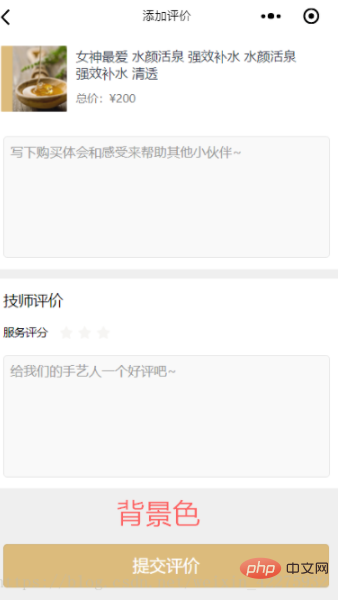
(Lernvideo-Sharing: Einführung in die Programmierung)
Die Lösung besteht darin, eine Seitenklasse in der entsprechenden WXSS-Datei festzulegen:
page {
background-color: #fff;
}Auf diese Weise wird die Hintergrundfarbe der gesamten Seite auf alle gesetzt weiß, ohne dass sich dies auf andere Seiten auswirkt. Andere Seiten haben besondere Anforderungen und können auf die gleiche Weise geändert werden.
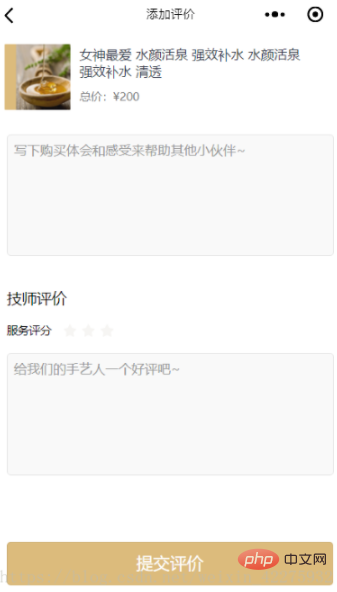
Verwandte Empfehlungen: Mini-Tutorial zur Programmentwicklung
Das obige ist der detaillierte Inhalt vonÄndern Sie die Hintergrundfarbe einer einzelnen Seite des Miniprogramms. Für weitere Informationen folgen Sie bitte anderen verwandten Artikeln auf der PHP chinesischen Website!

Heiße KI -Werkzeuge

Undresser.AI Undress
KI-gestützte App zum Erstellen realistischer Aktfotos

AI Clothes Remover
Online-KI-Tool zum Entfernen von Kleidung aus Fotos.

Undress AI Tool
Ausziehbilder kostenlos

Clothoff.io
KI-Kleiderentferner

Video Face Swap
Tauschen Sie Gesichter in jedem Video mühelos mit unserem völlig kostenlosen KI-Gesichtstausch-Tool aus!

Heißer Artikel

Heiße Werkzeuge

Notepad++7.3.1
Einfach zu bedienender und kostenloser Code-Editor

SublimeText3 chinesische Version
Chinesische Version, sehr einfach zu bedienen

Senden Sie Studio 13.0.1
Leistungsstarke integrierte PHP-Entwicklungsumgebung

Dreamweaver CS6
Visuelle Webentwicklungstools

SublimeText3 Mac-Version
Codebearbeitungssoftware auf Gottesniveau (SublimeText3)

Heiße Themen
 1393
1393
 52
52
 So passen Sie die Hintergrundfarbeinstellungen in Eclipse an
Jan 28, 2024 am 09:08 AM
So passen Sie die Hintergrundfarbeinstellungen in Eclipse an
Jan 28, 2024 am 09:08 AM
Wie stelle ich die Hintergrundfarbe in Eclipse ein? Eclipse ist eine bei Entwicklern beliebte integrierte Entwicklungsumgebung (IDE) und kann für die Entwicklung in einer Vielzahl von Programmiersprachen verwendet werden. Es ist sehr leistungsstark und flexibel und Sie können das Erscheinungsbild der Benutzeroberfläche und des Editors über Einstellungen anpassen. In diesem Artikel wird erläutert, wie Sie die Hintergrundfarbe in Eclipse festlegen, und es werden spezifische Codebeispiele bereitgestellt. 1. Ändern Sie die Hintergrundfarbe des Editors. Öffnen Sie Eclipse und rufen Sie das Menü „Windows“ auf. Wählen Sie „Einstellungen“. Navigieren Sie nach links
 So legen Sie die Hintergrundfarbe in Editplus fest – So legen Sie die Hintergrundfarbe in Editplus fest
Mar 04, 2024 pm 07:00 PM
So legen Sie die Hintergrundfarbe in Editplus fest – So legen Sie die Hintergrundfarbe in Editplus fest
Mar 04, 2024 pm 07:00 PM
Freunde, wissen Sie, wie man die Hintergrundfarbe in Editplus einstellt? Wenn Sie interessiert sind, schauen Sie es sich mit mir an. Schritt 1: Öffnen Sie zunächst editplus und klicken Sie oben auf „Extras“, wie im Bild gezeigt: Schritt 2: Klicken Sie im Werkzeugmenü auf „Einstellungen“, wie im Bild gezeigt: Schritt 3: Klicken Sie auf der Seite „Einstellungen“ links auf „Farben“, wie im Bild gezeigt im Bild: Kapitel 3 Schritt 4: Wählen Sie in der Hintergrundposition nach Bedarf eine Farbe aus, wie in der Abbildung gezeigt:
 Schritt-für-Schritt-Anleitung zum Ändern der Hintergrundfarbe mit Eclipse
Jan 28, 2024 am 08:28 AM
Schritt-für-Schritt-Anleitung zum Ändern der Hintergrundfarbe mit Eclipse
Jan 28, 2024 am 08:28 AM
Bringen Sie Ihnen Schritt für Schritt bei, wie Sie die Hintergrundfarbe in Eclipse ändern. Dazu sind spezifische Codebeispiele erforderlich. Eclipse ist eine sehr beliebte integrierte Entwicklungsumgebung (IDE), die häufig zum Schreiben und Debuggen von Java-Projekten verwendet wird. Standardmäßig ist die Hintergrundfarbe von Eclipse weiß, einige Benutzer möchten jedoch möglicherweise die Hintergrundfarbe nach ihren Wünschen ändern oder die Belastung der Augen verringern. In diesem Artikel erfahren Sie Schritt für Schritt, wie Sie die Hintergrundfarbe in Eclipse ändern, und stellen spezifische Codebeispiele bereit. Schritt 1: Öffnen Sie zuerst Eclipse
 Entwickeln Sie ein WeChat-Applet mit Python
Jun 17, 2023 pm 06:34 PM
Entwickeln Sie ein WeChat-Applet mit Python
Jun 17, 2023 pm 06:34 PM
Mit der Popularität mobiler Internettechnologie und Smartphones ist WeChat zu einer unverzichtbaren Anwendung im Leben der Menschen geworden. Mit WeChat-Miniprogrammen können Benutzer Miniprogramme direkt verwenden, um einige einfache Anforderungen zu erfüllen, ohne Anwendungen herunterladen und installieren zu müssen. In diesem Artikel wird erläutert, wie Sie mit Python ein WeChat-Applet entwickeln. 1. Vorbereitung Bevor Sie Python zum Entwickeln des WeChat-Applets verwenden, müssen Sie die entsprechende Python-Bibliothek installieren. Hier empfiehlt es sich, die beiden Bibliotheken wxpy und itchat zu verwenden. wxpy ist eine WeChat-Maschine
 Ausführliche Erklärung, wie man die Hintergrundfarbe von PyCharm ändert
Jan 04, 2024 am 11:03 AM
Ausführliche Erklärung, wie man die Hintergrundfarbe von PyCharm ändert
Jan 04, 2024 am 11:03 AM
PyCharm ist eine leistungsstarke integrierte Python-Entwicklungsumgebung (IDE), die Entwicklern viele praktische Funktionen und Tools bietet. Eine der am häufigsten verwendeten Funktionen besteht darin, die Hintergrundfarbe von PyCharm zu ändern. In diesem Artikel werde ich die Methode zum Ändern der Hintergrundfarbe von PyCharm ausführlich vorstellen und spezifische Codebeispiele bereitstellen. Um die Hintergrundfarbe von PyCharm zu ändern, müssen wir die folgenden Schritte ausführen: Schritt 1: Öffnen Sie PyCharm und klicken Sie im Menü „Datei“ auf „Einstellen“.
 Können kleine Programme reagieren?
Dec 29, 2022 am 11:06 AM
Können kleine Programme reagieren?
Dec 29, 2022 am 11:06 AM
Miniprogramme können React verwenden. 1. Implementieren Sie einen Renderer basierend auf „React-Reconciler“ und generieren Sie eine Miniprogrammkomponente zum Parsen und Rendern von DSL. 3. Installieren Sie npm und führen Sie den Entwickler-Build aus npm im Tool; 4. Führen Sie das Paket auf Ihrer eigenen Seite ein und verwenden Sie dann die API, um die Entwicklung abzuschließen.
 Implementieren Sie Kartenumdreheffekte in WeChat-Miniprogrammen
Nov 21, 2023 am 10:55 AM
Implementieren Sie Kartenumdreheffekte in WeChat-Miniprogrammen
Nov 21, 2023 am 10:55 AM
Implementieren von Kartenumdreheffekten in WeChat-Miniprogrammen In WeChat-Miniprogrammen ist die Implementierung von Kartenumdreheffekten ein häufiger Animationseffekt, der die Benutzererfahrung und die Attraktivität von Schnittstelleninteraktionen verbessern kann. Im Folgenden wird detailliert beschrieben, wie der Kartenumdrehungseffekt im WeChat-Applet implementiert wird, und relevante Codebeispiele bereitgestellt. Zunächst müssen Sie in der Seitenlayoutdatei des Miniprogramms zwei Kartenelemente definieren, eines für die Anzeige des vorderen Inhalts und eines für die Anzeige des hinteren Inhalts. Der spezifische Beispielcode lautet wie folgt: <!--index.wxml-. ->&l
 Alipay hat das Miniprogramm „Chinese Character Picking-Rare Characters' gestartet, um die Bibliothek seltener Charaktere zu sammeln und zu ergänzen
Oct 31, 2023 pm 09:25 PM
Alipay hat das Miniprogramm „Chinese Character Picking-Rare Characters' gestartet, um die Bibliothek seltener Charaktere zu sammeln und zu ergänzen
Oct 31, 2023 pm 09:25 PM
Laut Nachrichten dieser Website vom 31. Oktober und 27. Mai dieses Jahres kündigte die Ant Group den Start des „Chinese Character Picking Project“ an und leitete kürzlich neue Fortschritte ein: Alipay startete das Miniprogramm „Chinese Character Picking – Uncommon Characters“. um Sammlungen der Gesellschaft zu sammeln. Seltene Charaktere ergänzen die Bibliothek seltener Charaktere und bieten unterschiedliche Eingabeerlebnisse für seltene Charaktere, um die Eingabemethode für seltene Charaktere in Alipay zu verbessern. Derzeit können Benutzer das Applet „Ungewöhnliche Zeichen“ aufrufen, indem sie nach Schlüsselwörtern wie „Aufnehmen chinesischer Zeichen“ und „Seltene Zeichen“ suchen. Im Miniprogramm können Benutzer Bilder von seltenen Zeichen einreichen, die vom System nicht erkannt und eingegeben wurden. Nach der Bestätigung nehmen Alipay-Ingenieure zusätzliche Einträge in die Schriftartenbibliothek vor. Auf dieser Website wurde festgestellt, dass Benutzer im Miniprogramm auch die neueste Eingabemethode zur Wortteilung nutzen können. Diese Eingabemethode ist für seltene Wörter mit unklarer Aussprache konzipiert. Demontage durch den Benutzer



